Как да премахнете Windows 8 лаптопа след закупуване как да се връщам с Windows 8 на компютър
Преди няколко години, когато освобождаването на операционната система, на осмия версия на Microsoft предоставя безплатен ъпгрейд до Windows 8. Разбира се, че съответната хора, които са лицензирани от операционната система. Осем специално популярност не спечели, така че имаше един въпрос: "Как да деинсталирате Windows 8 и да се върнете към предишната версия?". Подробен отговор и полезни съвети за това намаление на цените ще намерите в този материал.
Премахване на Windows 8 лаптопа след закупуване
Купили сте притурка завърши осем, но след известно време осъзнах, че с Windows 7 или 10 да се работи по-удобно. Операция преход съвсем проста, ако знаете как да стоят в Boot BIOS, така че натоварването започна с носител вървят.
Готвене BIOS чрез премахване на Windows
По-често, отколкото не, потребителите не могат да се освободят от осем, защото на BIOS, както на съвременни преносими компютри, че е трудно да стигнем до там. В момента тече специални опции за зареждане, за да отидете (съвременна версия на BIOS с опростен дизайн и работа с мишката) на UEFI:
- За да направите това, на работния плот преместите курсора надясно, доколкото е възможно - на дисплея ще се появи с табове, параметри на интереси. След това отидете на променящите се параметри. изберете раздела Общи. Има специална параметрите на зареждането и кликнете върху Рестартиране бутона Сега - системата ще ни прехвърлят към следващото меню.
- Ако имате лаптоп инсталиран Windows 8.1, името на тези възможности ще бъдат различни. Вие трябва да кликнете върху подвижни настройките на компютъра и отворен възстановяване и актуализиране. щракнете върху Възстановяване и да падна в основното меню, по-нататъшни стъпки са по-различни.
Тук ние виждаме няколко опции, изберете настройките на UEFI. Те могат да бъдат намерени в раздел Диагностика - Разширени настройки. Отново ще се рестартира системата, сега в менюто на екрана се появява UEFI е мястото, където трябва да кликнете върху раздела BIOS настройка.
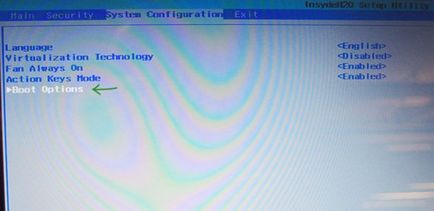
Най-вероятно, BIOS ще бъде на английски език: отидете в System Configuration и кликнете върху параметри на зареждането. В някои версии на BIOS, в този раздел може да се намери в областта на сигурността. Тук ние трябва да деактивирате Secure Boot. За да направите това, хора с увреждания (изключите), вместо Enabled (включен).
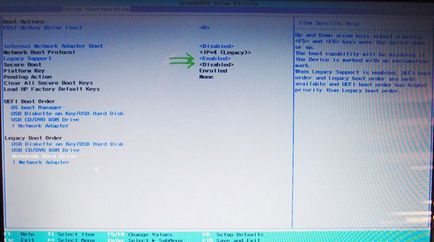
Също така, ние трябва да отидете в менюто Legacy Boot Order и определя стартовата последователност - първо в BootUEFI трябва да поддържа инсталирането на седем. Не забравяйте да запазите промените, оставяйки BIOS.
Премахване на Windows 8 и инсталирането на друга версия
Това е процес, както следва:
- След рестартирането, лаптопът ви носи стандартната менюто за настройки на Windows Installer, който сте избрали. Изборът на втория вариант (Full инсталиране).
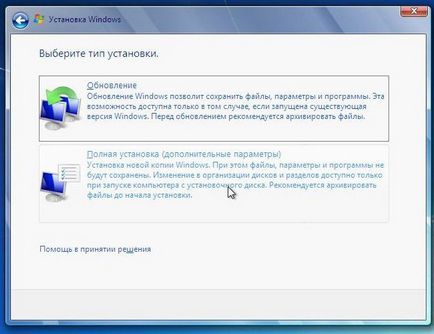
Съставено, че сте инсталирали нова система на моя лаптоп!
Извадете Windows 8 и възстановяване на предишни версии
Като основа взехме инструкциите на официалния сайт на Microsoft и да го опрости, за да извършите премахването на смог и начинаещ потребител. Този метод е подходящ за тези от персонални компютри и лаптопи, за които е инсталиран Windows 8 по време на процеса на актуализация. Ако е инсталиран на осем форматиран твърд диск, след това се връщам му просто никъде.
- Първата стъпка е да се копират всички файлове и папки, които се намират на диска. Въпреки факта, че връщането към предишната версия не е съпроводено с пълен формат, някои файлове могат да бъдат загубени. Когато важни данни е подкрепено, можете да започнете процеса на възстановяване.
- Трябва да се намери на системен диск папка, наречена възраст. Уверете се, че размерът на тази папка не надвишава празното пространство на системния дял. Това означава, че ако папката тежи 4GB, а в свободното пространство, 3 GB, трябва да премахнете допълнителните данни. За удобство, можете да използвате полето за търсене в менюто Start. да намерите Windows.old.
- Сега можете да стартирате от диска на Windows 7 - на този етап от процеса, не се различава от стандартната инсталация на операционната система. Вие трябва да изберете бутона Install Windows. След това маркирате желания език и настроите часовата зона. След като направите тези настройки, щракнете върху бутона Напред.
- За да направите промени или премахване на Windows 8, трябва да рестартирате компютъра, като щракнете върху съответния бутон в съветника за настройка. След това, системата автоматично ще влезете в менюто за възстановяване. Тук трябва да се уточни версията, към която искате да се върнете.
- Отново натиснете бутона Напред. Сега трябва да се обадя на командния ред. За да направите това, кликнете върху бутона Command Promt. Там ще бъдат показани директориите от главната папка на операционната система. Използване на командния ред, трябва да се създаде копие на системните файлове. Въведете следните команди:
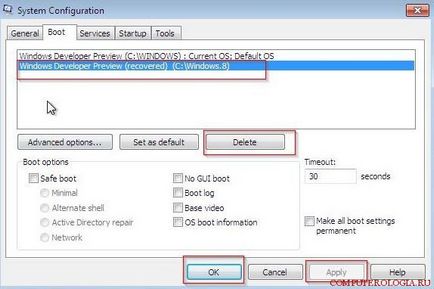
ВНИМАНИЕ! Ако сте включили, за да освободи осем от действието, а след това този метод е да се върне в седмия операционната система няма да работи. Ще се доближава до първата инструкция.